De "shutdown" wordt gebruikt om ons systeem af te sluiten en opnieuw op te starten, terwijl de opdracht Reboot alleen het systeem opnieuw opstart. De opdracht "halt" stopt alle hardwarefuncties. Het beëindigt de lopende processen en sluit de CPU af zonder het systeem af te sluiten.
Dit bericht illustreert hoe u een terminal gebruikt om uw systemen af te sluiten, opnieuw op te starten en te stoppen.
Syntaxis:
De fundamentele syntaxis van de opdracht "shutdown" wordt hieronder gegeven:
$ sudo shutdown [optie] [tijd]Volg de onderstaande syntaxis om het bericht uit te zenden voordat het wordt afgesloten:.
$ sudo shutdown [optie] [tijd] [bericht]Afsluitcommando gebruiken:
Open uw terminal en typ "shutdown" zonder enig argument. De onderstaande opdracht zal uw systeem na 1 minuut afsluiten:
$ afsluiten
Gebruik de shutdown met de opdracht "sudo" om de beheerdersrechten te geven. Voer de onderstaande opdracht uit:
$ sudo afsluiten
Meteen afsluiten:
Voer de opdracht uit om de computer onmiddellijk af te sluiten:
$ sudo afsluiten 0
Wanneer u uw wachtwoord invoert, wordt het systeem onmiddellijk uitgeschakeld.
Als alternatief kunnen we "nu" gebruiken in plaats van 0:
$ sudo nu afsluiten
Gebruik de uitschakelparameter met het uitschakelcommando zoals hieronder getoond:
$ sudo shutdown --poweroff nu
Tijd bepalen om het systeem uit te schakelen:
U kunt ook als volgt een tijd in uren en minuten definiëren waarop uw machine moet worden uitgeschakeld:.
Gebruik de volgende opdracht om uw machine binnen 5 minuten uit te schakelen:
$ sudo afsluiten 5
Laten we aannemen dat u uw systeem om 19.00 uur wilt afsluiten; voer de onderstaande opdracht uit:
$ sudo afsluiten 18:00
Het bericht uitzenden:
Als meerdere gebruikers het systeem gebruiken, verschijnt de melding op alle gebruikersschermen om hen precies te vertellen dat er een afsluiting gaat plaatsvinden:
$ sudo shutdown 15 "sla je werk op, je systeem wordt over 5 minuten afgesloten.”
Annulering van het afsluitproces:
U kunt het geplande afsluitproces annuleren door de onderstaande opdracht uit te voeren:
$ afsluiten -c
Hoe de opdracht "reboot" in Linux te gebruiken:
Herstartopdracht herstart uw systeem nadat het is afgesloten.
Gebruik de onderstaande opdracht om uw systeem opnieuw op te starten:
$ opnieuw opstarten
Of
$ sudo opnieuw opstarten
0r
$ sudo afsluiten -r
Tijd definiëren om het systeem opnieuw op te starten:
Definieer tijdseenheid in uren, minuten en seconden. De opdracht shutdown -r zal het systeem na 10 minuten opnieuw opstarten:
$ sudo afsluiten -r 10
Het laat zien dat het systeem na 10 minuten opnieuw zal opstarten.
Waarschuwingsbericht weergeven:
Net als bij afsluiten, als meerdere gebruikers het systeem gebruiken, verschijnt er een waarschuwingsbericht op het scherm van elke gebruiker om hen te informeren dat er iets staat te gebeuren.
$ sudo shutdown -r 10 “Je systeem zal na 10 minuten opnieuw opstarten.”
Hoe "halt" te gebruiken met de opdracht "shutdown" in Linux:
De optie "halt" met de opdracht "shutdown" schakelt het besturingssysteem uit, maar schakelt de machine niet uit. Het stopt de werking van de CPU:
Gebruik het ene commando:
$ sudo afsluiten -H

Sneltoetsen maken om af te sluiten:
U kunt uw systeem ook afsluiten, opnieuw opstarten en stoppen met behulp van sneltoetsen. Deze sleutels kunnen worden gemaakt in Ubuntu.
Open "Instellingen", navigeer naar "Toetsenbordsnelkoppelingen" en klik onderaan het scherm op het "+"-symbool om een nieuwe snelkoppeling te maken:
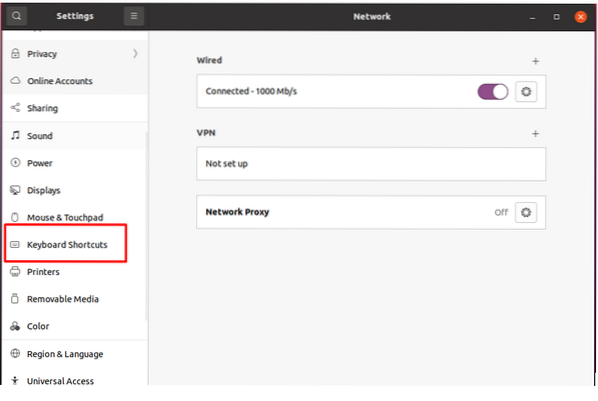
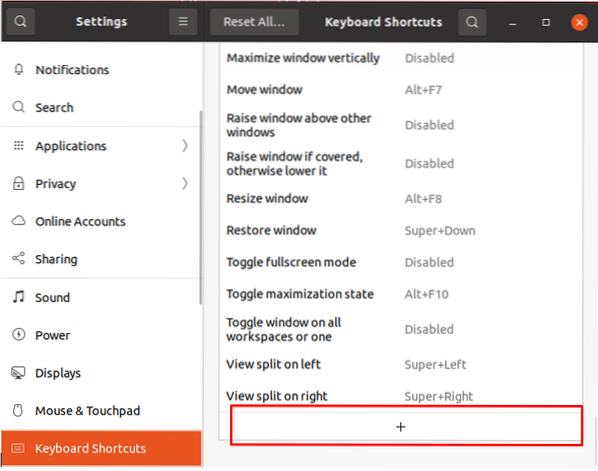
Er wordt een nieuw venster geopend:
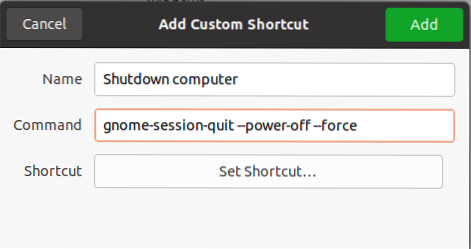
Wijs een naam toe en voer de opdracht in. Als u bijvoorbeeld een sneltoets wilt maken om het systeem uit te schakelen, gebruikt u de onderstaande opdracht:
gnome-session-quit--power-off--forceKlik op de "Toevoegen” knop.
Om de sneltoets in te schakelen, klikt u op de knop "Uitschakelen" en wijst u een snelkoppeling toe door de toetsen van uw keuze ingedrukt te houden:
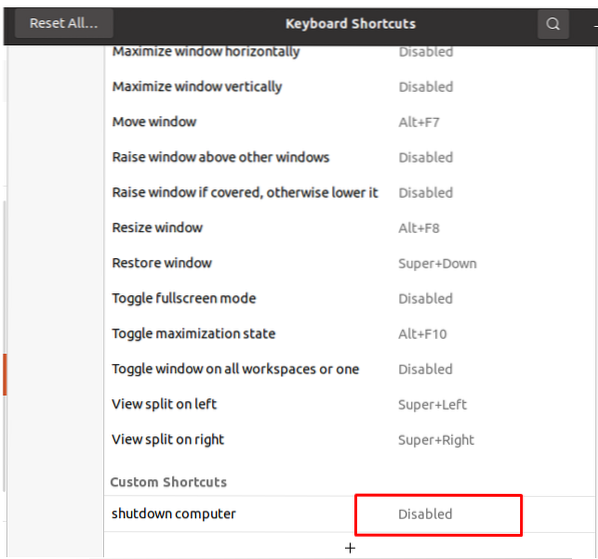
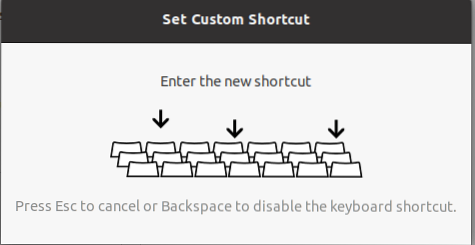
Zodra u op de toetsen drukt, verschijnt het volgende venster met de ingedrukte toetsen:
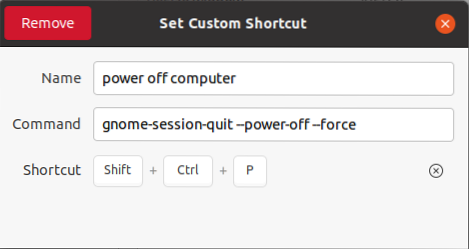
Evenzo, om opnieuw op te starten en te stoppen, volgt u hetzelfde proces als hierboven beschreven en gebruikt u de volgende opdrachten:
Voor opnieuw opstarten:
gnome-session-quit--reboot--forceVoor halt:
gnome-sessie-stop-stop--kracht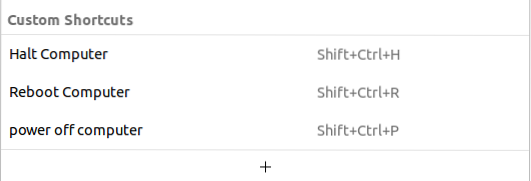
Er zijn nieuwe snelkoppelingen gemaakt. Laten we nu de toegewezen sneltoetsen testen. Om het systeem opnieuw op te starten, drukt u op CTRL+SHIFT+R, er verschijnt een bericht waarin u wordt gevraagd uw systeem opnieuw op te starten, zoals weergegeven in de onderstaande afbeelding:

Conclusie:
"Shutdown" is een opdrachtregelprogramma dat wordt gebruikt om uw systeem uit te schakelen of opnieuw op te starten. Het is een zeer goede gewoonte om uw systeem regelmatig af te sluiten. Wanneer u uw systeem afsluit, worden alle bestanden en processen gesloten. Met de opdracht "shutdown" kunt u ook tijd en waarschuwingsberichten instellen. Opnieuw opstarten en stoppen commando wordt ook gebruikt met het afsluiten. Het opnieuw opstarten van uw systeem is een goede manier om het RAM-geheugen te wissen en geheugenfouten te elimineren. Dit bericht liet zien hoe u uw Linux-systeem kunt afsluiten, opnieuw opstarten en stoppen met behulp van de opdrachtregel of sneltoetsen.
 Phenquestions
Phenquestions


